PhotoShop CS6制作梦幻高光流线花体艺术字效教程
简介:本文教大家制作一种梦幻高光流线花体艺术字效,用的是PhotoShop CS6,很漂亮的效果,喜欢的话就跟着做一做吧!
效果图:

1.建立空白图层,我用的是1200×800
用渐变工具拉一个渐变当背景
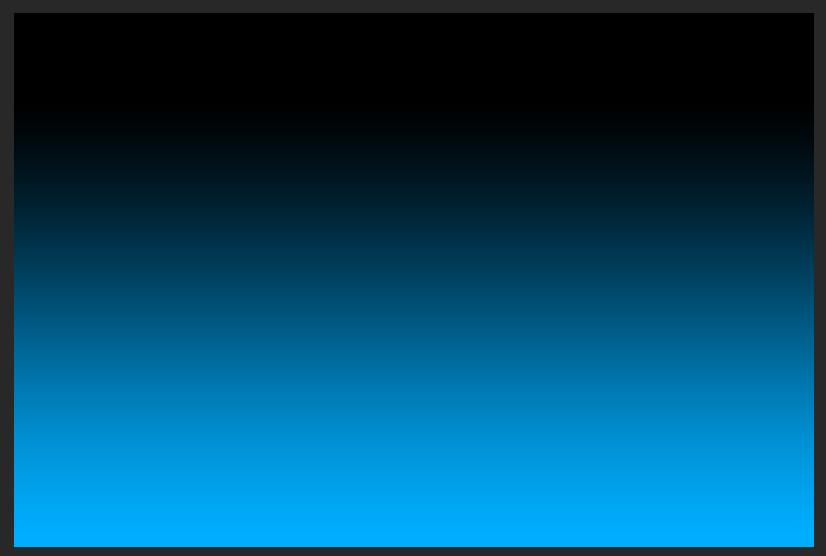
2.建立文本,用喜欢的字体,最好用圆体字或花体…………

用钢笔……………………大家不要怕,慢慢来,勾得好的!!
把大致的字体勾好

3.描边路径,画笔,2像素,淡蓝色,动态

调整图层样式如下
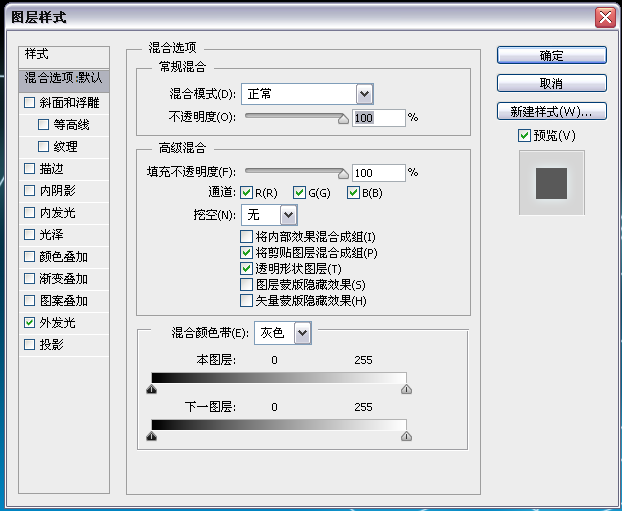
5.用画笔大致的画出高光,,,用淡色

高斯模糊3.5

6.将字体层复制3个,其中一个动态模糊
数据: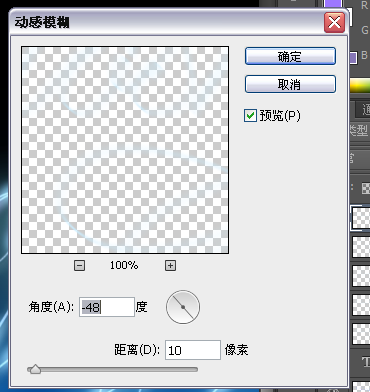
另外2个与主要字体层稍稍隔开,用橡皮擦掉过多的部分……

7.自己来做笔刷……
新建图层,随便大小,画出大致这样的形状
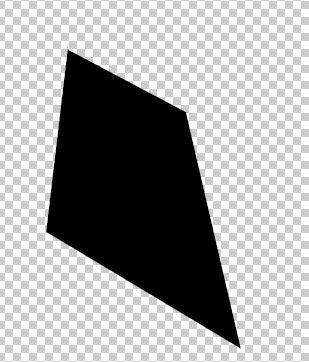
注意背景透明
编辑-自定义笔刷-笔刷编辑
数据:
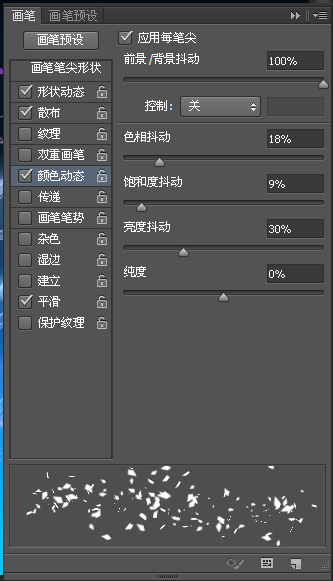
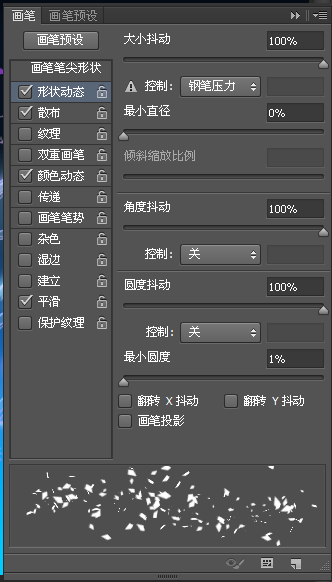
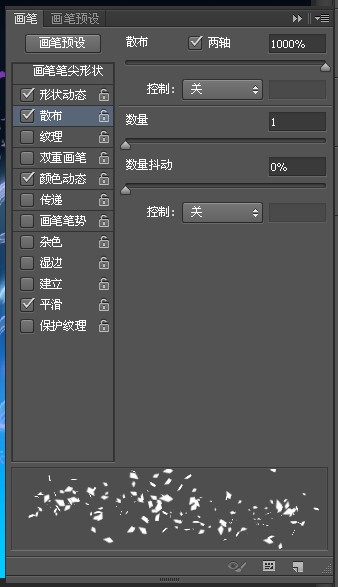
大概的涂一涂,摸一摸……………………
就好了~~~

1. 本站所有资源来源于用户上传和网络,因此不包含技术服务请大家谅解!
2.本站部分资源包有加密,加密统一密码为:www.51zhanma.cn
3. 本站不保证所提供下载的资源的准确性、安全性和完整性,资源仅供下载学习之用!如有链接无法下载、失效或广告,请联系客服处理!
4. 您必须在下载后的24个小时之内,从您的电脑中彻底删除上述内容资源!如用于商业或者非法用途,与本站无关,一切后果请用户自负!
5. 如果您也有好的资源或教程,您可以投稿发布,用户购买后有销售金额的80%以上的分成收入!
6.如有侵权请联系客服邮件kefu@zhanma.cn
站码网 » PhotoShop CS6制作梦幻高光流线花体艺术字效教程
2.本站部分资源包有加密,加密统一密码为:www.51zhanma.cn
3. 本站不保证所提供下载的资源的准确性、安全性和完整性,资源仅供下载学习之用!如有链接无法下载、失效或广告,请联系客服处理!
4. 您必须在下载后的24个小时之内,从您的电脑中彻底删除上述内容资源!如用于商业或者非法用途,与本站无关,一切后果请用户自负!
5. 如果您也有好的资源或教程,您可以投稿发布,用户购买后有销售金额的80%以上的分成收入!
6.如有侵权请联系客服邮件kefu@zhanma.cn
站码网 » PhotoShop CS6制作梦幻高光流线花体艺术字效教程






